CAD命令:修剪和延伸命令的使用技巧汇总(下) 点击:391 | 回复:0
关于修剪和延伸这两个CAD命令我们在上篇文章中已经介绍过一些比较基础的操作,那为了让大家能了解这两个CAD命令本篇文章我们将继续介绍一些更复杂的操作技巧,供大家在使用浩辰CAD软件绘图的时候参考。
边缘和投影模式
除了选择的技巧外,修剪和延伸还提供了一些选项,例如选择边缘模式和投影模式。
边(E)
即使选择的剪切边界边与修剪对象不相交,但延长线能相交,也可以进行修剪,如下图所示。

如果要用图中红色竖线去修剪斜线,在选择完修剪边界后,当命令行提示:
选择要修剪的对象,或按住 Shift 键选择要延伸的对象,或[栏选(F)/窗交(C)/投影(P)/边(E)/删除(R)/放弃(U)]:此时输入E,就可以将边缘模式设置为延伸或不延伸,只要设置为延伸,就可以用修剪边界的延长线去修剪,如果设置不延伸,就无法修剪了,如下图所示。

投影(P)
至于投影模式,一般很少有人用到,主要是当两条线不相交,但在视图或其他投影中相交的情况下,可以利用投影来进行修剪。
比如一条线在XY平面上,另一条线不再XY平面上,有Z坐标,在俯视图中看起来两条线是相交的,实际上两条线根本就不相交,这种情况下,如果选择“无投影”,将无法修剪,如果选择“视图”投影,则可以修剪(高版本CAD默认用UCS投影修剪,所以默认是可以修剪的)。
为了说明不同投影方式的效果,我们通过一张简单的例图来看一下效果。为了让大家看得清楚,设置了两个视口,一个是俯视图,一个是轴测视图,我们将用矩形修剪两个圆,通过看两个视图能清楚看到修剪后的状态。
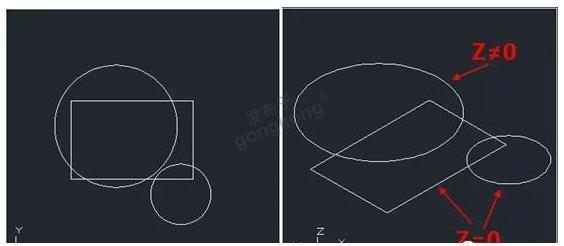
指定无投影。只能修剪在同一平面上且相交的圆。
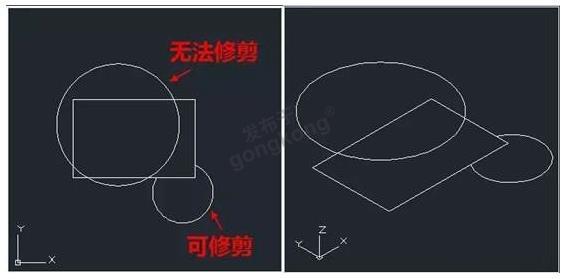
UCS
按照当前的UCS坐标系进行投影修剪,两个圆都可以被矩形修剪,修剪位置是UCS坐标系的俯视图看到的相交位置。
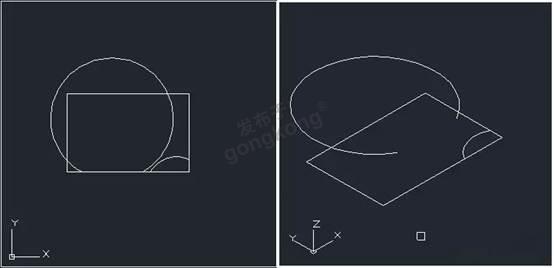
视图
但按当前视图方向的投影时。将按照视图中看到的交点进行修剪,两个视图虽然坐标系相同,但修剪效果不一样,如下图所示。

删除和放弃
删除:删除选定的对象。输入R选项提供了一种用来删除不需要的对象的简便方法,而无需退出 TRIM 命令。
选择要删除的对象或 <退出>: 使用对象选择方法并按 ENTER 键返回到上一个提示
放弃:输入U可撤销由修剪或延伸命令所做的最近一次修改。
修剪和延伸带宽度的多段线
如果修剪或延伸锥形的二维多段线线段,修剪处将保留当前的宽度,如果是延伸,线的宽度将按原来的变化趋势将原来的锥形延长到新端点。当然如果延伸到端点处时端点是负值,则末端宽度被强制为 0。
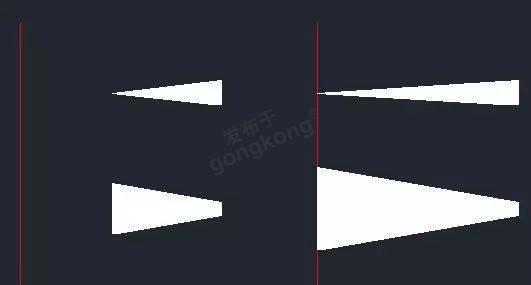
修剪和延伸都是以多段线的中心线为基准的,也就是按没有宽度的状态的相交点进行修剪,端点始终是和多段线垂直的,当宽度比较大时,而修剪边界又与多段线不垂直时,会看到多段线的端点或部分延伸出剪切边,如下图所示。

按SHIFT键可以切换修剪和延伸
其实CAD修剪和延伸是两个关联的命令,在使用修剪的时候,如果按住SHIFT键,就可以进行延伸,反过来也一样,延伸的时候按住SHIFT键就可以修剪。当我们的图形既需要修剪又需要延伸的时候,只要执行一个命令就可以了,不用退出后再执行另一个命令。这一点在命令行或动态输入都有明确的提示,不知道大家注意没有,如下图所示。

利用圆角和倒角命令进行修剪和延伸
当我们需要两条相交或不相连通过修剪和延伸连接到一起时,可以不必用修剪和延伸的命令,可以用圆角来完成,因为圆角和倒角提供了修剪的选项,并且默认是修剪掉多余部分的。

在使用浩辰CAD软件绘图过程中修剪和延伸这两CAD命令也是比较常见的,很多图纸在绘制的过程中都需要应用到,因此掌握一些相关的操作技巧是很有必要的。
楼主最近还看过
- uwb定位精度的影响因素
 [632]
[632] - 西门子PLC的模块6ES7123-1GB...
 [401]
[401] - 分析:大城市里面怎样利用风能...
 [308]
[308] - 钣金-Radbend软件对自动选择...
 [633]
[633] - "力控实时历史数据库产品推介...
 [274]
[274] - 三菱FX系列PLC中文编程手册下...
 [6491]
[6491] - RV24YN20S电位器有什么作用
 [1496]
[1496] - jiaoanpeng仪表维修经验集
 [2737]
[2737] - upload station 的奇怪的问题...
 [789]
[789] - OASYS到哪个版本了?
 [700]
[700]

官方公众号

智造工程师
-

 客服
客服

-

 小程序
小程序

-

 公众号
公众号

















 工控网智造工程师好文精选
工控网智造工程师好文精选
